'>
問題がある場合 AMDFX-8350ドライバー 、心配しないでください。 AMD FX 8350ドライバーをダウンロードまたは更新して、問題を修正できます。
この投稿では、コンピューターにAMD FX8350ドライバーをダウンロードして更新するための3つの信頼できる方法を紹介します。
これらの修正を試して、AMD FX8350ドライバーをダウンロードして更新してください
修正1:AMD FX8350ドライバーを手動で更新する
AMD FX 8350ドライバーは、公式Webサイトから手動でダウンロードまたは更新できます。これを行うには、以下の手順に従います。
1)に移動します AMDドライバーダウンロードページ 。
2)あなたは選ぶことができます ドライバーを自動的に検出してインストールします 、またはM 毎年ドライバーを選択してください 、次にそれをコンピュータにダウンロードします。

3)インストール後、コンピュータを再起動して有効にします。
これには時間またはコンピュータースキルが必要です。それがうまくいかなくても心配しないでください。私たちはあなたのために他の解決策を持っています。
修正2:AMD FX8350ドライバーを自動的に更新する
時間や忍耐力がない場合は、AMD FX8350ドライバーを自動的にダウンロードしてインストールできます。 ドライバーが簡単 。
Driver Easyはシステムを自動的に認識し、適切なドライバーを見つけます。コンピューターが実行しているシステムを正確に知る必要はありません。間違ったドライバーをダウンロードしてインストールするリスクもありません。また、インストール時に間違いを心配する必要もありません。
無料版またはPro版のDriverEasyを使用して、ドライバーを自動的に更新できます。しかし、Proバージョンでは、2回クリックするだけです(完全なサポートと30日間の返金保証が受けられます)。
1) ダウンロード DriveEasyをインストールします。
2)Driver Easyを実行し、 今スキャンして ボタン。 Driver Easyは、コンピューターをスキャンして、問題のあるドライバーを検出します。
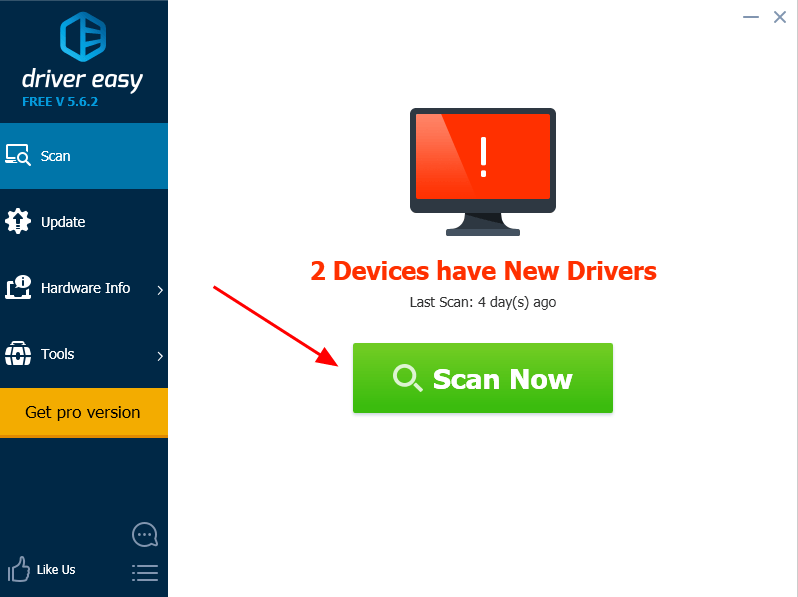
3)をクリックします 更新 フラグが立てられたAMDデバイスの横にあるボタンをクリックして、このドライバーの正しいバージョンを自動的にダウンロードします(これは、 自由 バージョン)。
またはクリック すべて更新 システムに欠落しているか古くなっているすべてのドライバーの正しいバージョンを自動的にダウンロードしてインストールします(これには、 プロバージョン –をクリックすると、アップグレードするように求められます すべて更新 )。
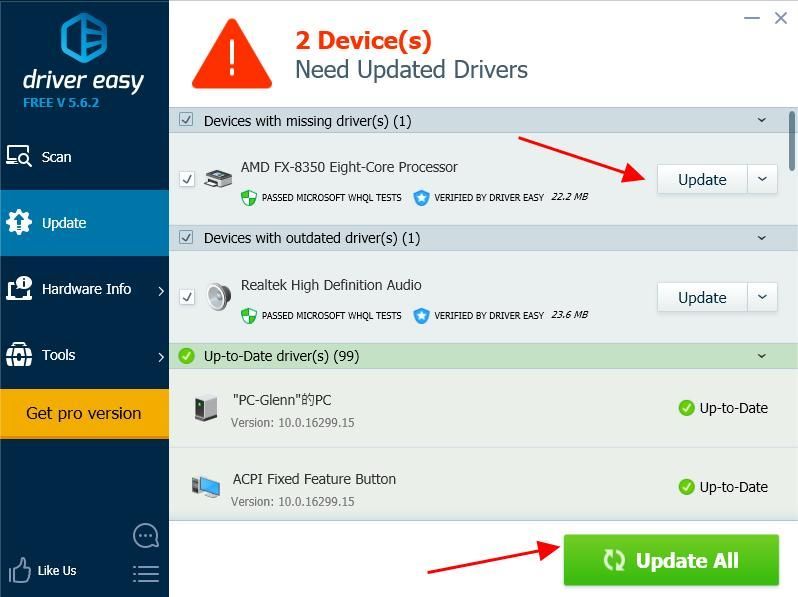
4)コンピュータを再起動して有効にします。
これは、プリンタドライバを更新するのはかなり簡単ですよね?
修正3:デバイスマネージャーでAMD FX8350ドライバーを更新する
AMDドライバーを更新するもう1つの簡単な方法は、デバイスマネージャーからです。
注意 :以下のスクリーンショットはWindows 10のものですが、修正はWindows8とWindows7でも機能します。1)開く デバイスマネージャ お使いのコンピュータで。
2)ダブルクリック プロセッサー それを拡張します。
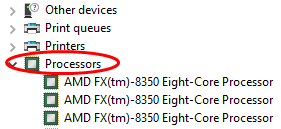
3)あなたの右クリック AMD FX8350プロセッサ (不明なデバイスとして表示できます)、を選択します ドライバーの更新 。
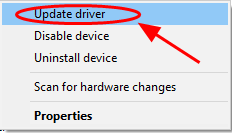
4)選択 更新されたドライバーソフトウェアを自動的に検索する 。
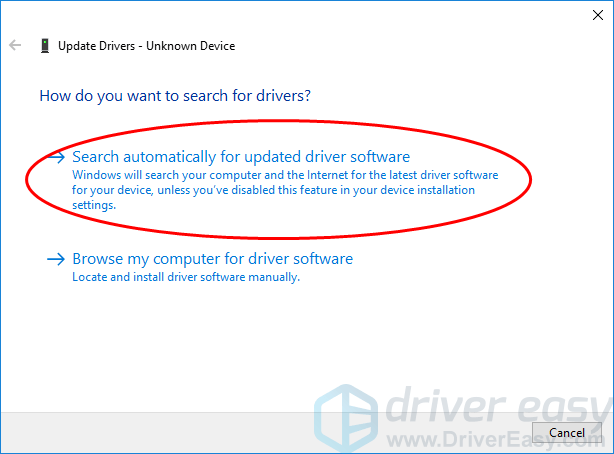
5)次に、Windowsは、プリンターの新しいドライバーの検索を支援し始めます。
6)更新後、コンピューターを再起動します。
それだけです–WindowsコンピューターでAMDFX8350ドライバーをダウンロードまたは更新する3つの効果的な方法。




![[解決済み] Diablo II:PCで復活したクラッシュ](https://letmeknow.ch/img/other/82/diablo-ii-resurrected-sturzt-ab-auf-pc.jpg)

